
बर्याच कॅमेरा अॅप्समध्ये सध्या आमच्याकडे क्लिप रेकॉर्डिंग सॉफ्टवेअर आहे ज्यामध्ये व्हिडिओसह इमेज कॅप्चर करण्यासाठी एक बटण देखील आहे, तथापि, हे आम्ही जेव्हा व्हिडिओ रेकॉर्ड करत असतो तेव्हा आहे. आपल्याला आवश्यक असलेली केस देखील असू शकते Android वर आधीपासूनच रेकॉर्ड केलेल्या व्हिडिओमधून फोटो घ्या.
हे साध्य करण्यासाठी आमच्याकडे अनेक पद्धती आहेत आणि जरी काही इतरांपेक्षा सोप्या आहेत, परंतु प्रत्येकामध्ये फरक हा फोटो घेताना प्रतिमा संपादित करण्याच्या क्षमतेमध्ये आहे.
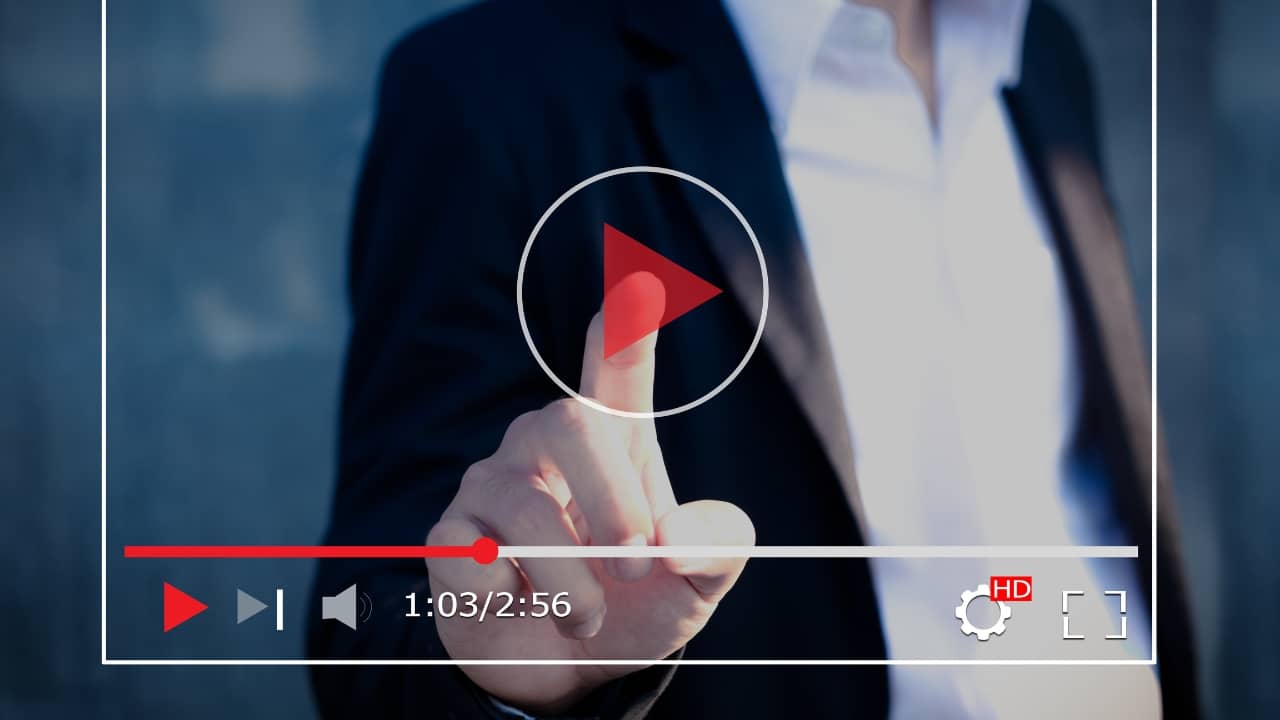
Android वर स्टेप बाय स्टेप व्हिडिओमधून फोटो कसे काढायचे
आम्ही आधीच वर नमूद केले आहे की मध्ये सर्वात वर्तमान अँड्रॉइड डिव्हाइसेसमध्ये तुम्ही व्हिडिओ बनवत असताना फ्रेमचा स्नॅपशॉट घेऊ शकता, आणि हे करणे सोपे असले तरी, अनेकांना हे कसे माहित नाही, म्हणूनच आम्ही व्हिडिओमध्ये फोटो घेण्याचा हा मार्ग स्पष्ट करून सुरुवात करू आणि नंतर इतर पद्धतींसह पुढे चालू ठेवू:
व्हिडिओ रेकॉर्ड करताना फोटो घ्या

जेव्हा आम्ही व्हिडिओ रेकॉर्ड करत असतो, तेव्हा आम्हाला नेहमी स्क्रीनवर असलेल्या कोणत्याही दृश्याचा फोटो घेण्याचा पर्याय दाखवला जातो, सहसा आम्हाला असे वाटते की आम्हाला यासाठी व्हिडिओ बंद करणे आवश्यक आहे, परंतु Android मध्ये असे नाही.
हे करण्यासाठी आम्ही सामान्यपणे रेकॉर्डिंग केले पाहिजे, आणि जेव्हा आम्ही आमच्या डिव्हाइसच्या कॅमकॉर्डरमध्ये रेकॉर्ड आणि रेकॉर्डिंग थांबवा बटणाच्या शेजारी असतो, तेव्हा आम्हाला कॅमेरा चिन्ह देखील सापडतो, हे सहसा स्क्रीनच्या खालच्या डाव्या किंवा उजव्या भागात असते. , आम्ही व्हिडिओ रेकॉर्ड करत असताना हे चिन्ह आम्हाला फोटो काढण्याची परवानगी देईल.
आम्ही व्हिडिओमध्ये पाहतो त्याच गुणवत्तेसह काढलेला फोटो बाहेर येईल, त्यामुळे आम्ही रेकॉर्डिंग करत असताना फोटो काढणे हा सर्वोत्तम पर्याय आहे, कारण आम्हाला कॅमकॉर्डरमधून बाहेर पडण्याची किंवा बाहेरील अॅप्स वापरण्याची गरज नाही. व्हिडिओ झाल्यानंतर फोटो.
एक स्क्रीनशॉट घ्या
आमच्या Android डिव्हाइसवर आमच्याकडे असलेल्या व्हिडिओचा फोटो घेण्यासाठी हा सर्वात सामान्य आणि वापरल्या जाणार्या पर्यायांपैकी एक आहे, प्रतिमा कॅप्चर करण्याचा हा एक हात आहे की प्राप्त झालेले परिणाम आम्ही पाहतो त्यापेक्षा उच्च दर्जाचे नसतील. तोच व्हिडिओ..
जरी, गुणवत्ता ही समस्या नसल्यास, हा सर्वोत्तम पर्यायांपैकी एक आहे आणि वापरण्यास सर्वात सोपा देखील आहे. तुम्हाला काय करायचे आहे व्हिडिओ प्ले करा आणि तो प्ले होत असताना स्क्रीनशॉट घ्या, कारण आम्ही व्हिडिओला विराम दिल्यास, व्हिडिओ प्लेबॅक नियंत्रणे स्क्रीनवर दिसून येतील.
तुमची मोबाईल गॅलरी वापरा
बर्याच Android डिव्हाइसेसमध्ये आम्ही अंगभूत फोन गॅलरी फंक्शन शोधू शकतो, हा अॅप आम्हाला गॅलरीत असलेल्या व्हिडिओ क्लिपमधून स्थिर प्रतिमा कॅप्चर करण्यास अनुमती देतो.
हे टूल वापरून फोटो काढण्यासाठी आम्हाला पुढील गोष्टी कराव्या लागतील:
- पहिली गोष्ट म्हणजे जा आणि आपल्या Android फोनची गॅलरी उघडा.
- मग आपल्याला व्हिडिओ शोधून प्ले करावा लागेल.
- पुढील गोष्ट म्हणजे व्हिडिओ प्लेबॅक बारला ड्रॅग करून ते बिंदूवर नेणे जिथे आम्हाला प्रतिमा कॅप्चर करायची आहे.
- आम्ही हे करत असताना, स्क्रीनशॉट सारख्या पूर्वावलोकन चिन्हाप्रमाणे, आम्हाला त्या पूर्वावलोकनावर क्लिक करावे लागेल आणि ते त्या विशिष्ट फ्रेमचा फोटो जतन करेल.
- एकदा हे पूर्ण झाल्यानंतर, आपण आपल्या गॅलरीत त्वरित प्रतिमा शोधण्यात सक्षम व्हाल.
Google Photos वापरा
जरी Google Photos ही Android डिव्हाइसेससाठी मुख्य गॅलरी नसली तरी, बहुतेक Android वापरकर्ते त्यांच्या मोबाइल डिव्हाइसवर वापरतात ती गॅलरी आहे. या अॅपमध्ये एक टूल आहे जे तुम्हाला तुमच्या गॅलरीत असलेल्या त्या व्हिडिओमधून तुम्हाला हवा असलेला फोटो मिळविण्यात मदत करू शकते. Google Photos सह व्हिडिओमधून फोटो काढण्यात सक्षम होण्यासाठी आम्हाला पुढील गोष्टी कराव्या लागतील:
- पहिली गोष्ट म्हणजे ज्या व्हिडिओवरून आम्हाला फोटो घ्यायचा आहे तो गुगल फोटो गॅलरीमधून उघडणे.
- आता, आपण "एडिट" मेनूवर जाऊ.
- तेथे आम्ही व्हिडिओची प्रतिमा शोधतो ज्यामध्ये आम्हाला स्वारस्य आहे आणि नंतर आम्ही "एक्सपोर्ट फ्रेम" हा पर्याय निवडतो आणि तेच झाले. आमचा फोटो असेल.
हा एक सोपा, जलद, सोपा पर्याय आहे जो आम्ही घेत असलेल्या फोटोच्या गुणवत्तेशी तडजोड करत नाही. जोपर्यंत आमच्या Apple डिव्हाइसवर Google Photos वापरले जात आहे तोपर्यंत हे iOS वर देखील केले जाऊ शकते.
विशेष अॅप्स वापरा
आम्ही आमच्या Android डिव्हाइसवर व्हिडिओचा फोटो घेण्यासाठी वापरू शकतो असे अनेक विशेष अॅप्स आहेत, त्यापैकी सर्वात शिफारस केलेले खालील आहेत:
- व्हिडिओ ते इमेज कनव्हर्टर: त्याचा वापर करण्यासाठी अगदी जुन्या पद्धतीचा चेहरा असला तरी, तो जे साध्य करू इच्छितो त्यात तो थेट आहे, तो वापरण्यासाठी आपल्याला फक्त व्हिडिओ लोड करावा लागेल, आणि प्रतिमा घेण्यासाठी बटण दाबावे लागेल, हा फोटो नेहमीच उच्च दर्जाचा असेल. आणि JPG स्वरूपात जतन केले जाईल.
- फोटोसाठी व्हिडिओ: हे असे अॅप आहे जे व्हिडिओ क्लिपला उच्च गुणवत्तेच्या JPG प्रतिमेमध्ये रूपांतरित करू शकते, या अॅपद्वारे आपण बटणाच्या स्पर्शाने त्वरित आणि उच्च गुणवत्तेत प्रतिमा कॅप्चर करण्यास सक्षम असाल.
- व्हिडिओ ते फोटो कनवर्टर: या प्रकारच्या आवश्यकतेसाठी हे आमच्या आवडत्या अॅप्सपैकी एक आहे. याच्या मदतीने तुम्ही तुमच्या गॅलरीत असलेल्या कोणत्याही व्हिडिओचा फोटो घेऊ शकता, परंतु त्याच अॅपमध्ये तुम्हाला आवश्यक असल्यास मूलभूत पद्धतीने तुम्ही घेतलेली प्रतिमा संपादित करण्यासाठी संपादन साधन आहे.
निष्कर्ष
Android डिव्हाइसवर व्हिडिओमधून फोटो कॅप्चर करणे अनेक कारणांसाठी उपयुक्त ठरू शकते. प्रथम, ते वापरकर्त्यांना मदत करू शकते वैयक्तिक प्रतिमा म्हणून जतन करण्यासाठी, व्हिडिओमधून अचूक क्षण कॅप्चर करा. हे विशेषतः थेट इव्हेंट किंवा खेळ रेकॉर्ड करण्यासाठी उपयुक्त आहे, जेथे महत्त्वाचे क्षण गमावले जाऊ शकतात.
दुसरे, व्हिडिओवरून कॅप्चर केलेल्या प्रतिमा स्क्रीनशॉटपेक्षा उच्च गुणवत्तेच्या असू शकतात, ज्यामुळे त्या सोशल मीडियावर छपाई किंवा शेअर करण्यासाठी अधिक योग्य बनतात. शेवटी, फोटो-टू-व्हिडिओ वैशिष्ट्य वापरण्यास सोपे आणि सोयीस्कर आहे, वापरकर्त्यांना एकाधिक अॅप्स किंवा डिव्हाइसेस न वापरता संस्मरणीय प्रतिमांची लायब्ररी तयार करण्याची अनुमती देते.